Éditeur Wix : Ajouter un lien vers WhatsApp sur votre site
Temps de lecture : 3 min
Ajoutez un lien vers WhatsApp sur votre site pour permettre à vos visiteurs de vous contacter facilement en un clic.
Dans cet article, apprenez comment :
Ajouter WhatsApp à votre barre d'action rapide (sur mobile)
Ajoutez WhatsApp à la barre d'action rapide sur votre site mobile pour aider vos visiteurs à vous contacter instantanément sur WhatsApp depuis leur téléphone mobile. En savoir plus
Pour ajouter WhatsApp à votre barre d'action rapide :
- Ajoutez la barre d'action rapide à votre site mobile.
- Cliquez sur Configurer les actions rapides.
- Cliquez sur Plus d'actions.
- Cliquez sur Whatsapp.
- Survolez l'action Whatsapp et cliquez sur l'icône En voir plus
 .
. - Cliquez sur Configurer et saisissez votre numéro de téléphone.
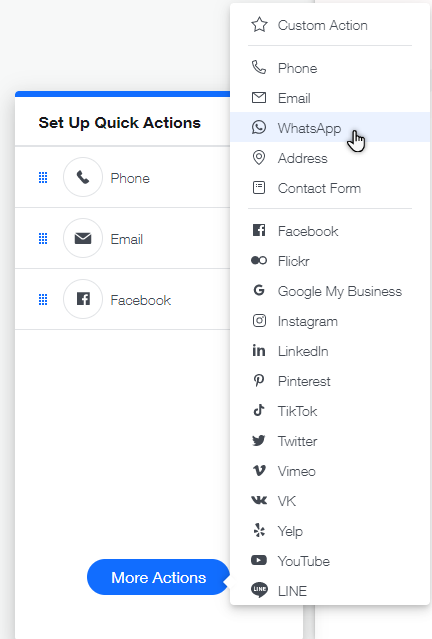
Connecter un bouton à votre WhatsApp
La fonctionnalité « Cliquer pour discuter » de WhatsApp vous permet de créer n'importe où sur votre site web un lien qui ouvre un nouveau tchat WhatsApp avec un numéro spécifié.
Cliquer pour discuter fonctionne à la fois sur les téléphones portables et avec WhatsApp Web. Lorsque le visiteur clique sur le lien, il ouvre un tchat et inclut un message par défaut.
Les instructions ci-dessous expliquent comment connecter un bouton, mais vous pouvez le faire à partir de n'importe quel élément de votre site, par exemple à partir d'un onglet de menu ou d'une image.
Pour connecter un bouton à votre WhatsApp :
- Ajouter un bouton à votre page.
- Modifier le texte du bouton, par exemple, « Contacter sur WhatsApp ».
- 画像をクリック Lien
 .
. - Cliquez sur Adresse internet.
- Sélectionnez une option
- Créer un lien sans message : Créez un lien qui ouvre une conversation WhatsApp, sans message automatisé que le visiteur peut envoyer. Saisissez l'adresse suivante sous Quelle est l'adresse Web (URL) ?: https://api.whatsapp.com/send?phone=
- Remarque : Le
doit être votre numéro de téléphone complet au format international. Omettez les zéros, crochets ou tirets lorsque vous ajoutez le numéro de téléphone.
- Remarque : Le
- Créer un lien avec un message personnalisé : Créez un message automatisé que les visiteurs peuvent envoyer lorsque WhatsApp s'ouvre. Saisissez l'adresse suivante sous Quelle est l'adresse Web (URL) ?: https://api.whatsapp.com/send?phone=
Pour inclure un message, ajoutez &text=votre message à l'URL, comme ainsi : https://api.whatsapp.com/send?phone=12125558471&text=Bonjour%20requesting%20a%20callback.%20Merci. - 備考:
- Le
doit être votre numéro de téléphone complet au format international. Omettez les zéros, crochets ou tirets lorsque vous ajoutez le numéro de téléphone. - Pour ajouter une espace dans votre message personnalisé, utilisez « %20 ».
- Le
- 備考:
- Créer un lien sans message : Créez un lien qui ouvre une conversation WhatsApp, sans message automatisé que le visiteur peut envoyer. Saisissez l'adresse suivante sous Quelle est l'adresse Web (URL) ?: https://api.whatsapp.com/send?phone=
- Cliquez sur Terminer.
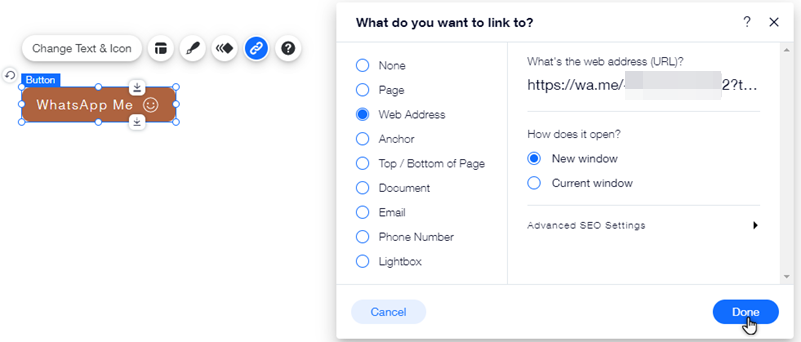
Suggestion :
Cliquez sur Modifier le texte et l'icône et téléchargez l'icône WhatsApp si vous souhaitez qu'elle apparaisse sur votre bouton.
何か役に立ちましたか?
|